„Xiaomi Mi Box S“ arba „Mi TV Stick“ nemato „Wi-Fi“, neprisijungia, internetas neveikia, praranda tinklą, „Wi-Fi Falls Off“

- 2673
- 457
- Pete Fahey Sr.
„Xiaomi Mi Box S“ arba „Mi TV Stick“ nemato „Wi-Fi“, neprisijungia, internetas neveikia, praranda tinklą, „Wi-Fi Falls Off“
Šiame straipsnyje kalbėsiu apie problemų sprendimą, susijusį su „Wi-Fi“ „Smart Prefixes Xiaomi Mi Box S“ ir „Xiaomi Mi“ televizoriaus lazdele. Iš pradžių buvo minčių pateikti atskiras kiekvieno priešdėlio instrukcijas, tačiau kalbant. Abi konsolės veikia „Android TV“, abu palaiko „Wi-Fi“ 2 asortimentą.4 GHz ir 5 GHz (802 standartai.11b/g/n/ac). Tiek „Mi Box S“, tiek „Mi TV Stick“ labai dažnai nemato „Wi-Fi“ tinklo (ypač 5 GHz diapazone) arba nėra prijungtos prie „Wi-Fi“. Taip atsitinka, kad priešdėlis praranda ryšį, atjungia nuo maršrutizatoriaus arba prijungus internetą neveikia (be prieigos prie interneto).
Problemos ir sprendimai, kuriuos apsvarstysime šiame straipsnyje:
- „Xiaomi Mi Box S“ ir „Xiaomi Mi TV Stick“ nemato „Wi-Fi“ tinklo. Įskaitant pirmąjį nustatymą. Dažniausiai tokia problema, susijusi su prisijungimo prie tinklo 5 GHz diapazone. Ir dažniausiai taip yra dėl kanalo, kuriame veikia jūsų „Wi-Fi“ tinklas. Pakeitus maršrutizatoriaus nustatymų pakeitimą, išmanusis priešdėlis mato tinklą ir gali prisijungti prie jo. Straipsnyje parodysiu, kaip pakeisti „Wi-Fi“ kanalą skirtinguose maršrutizatoriuose. Eikite į sprendimus →
- Neprisijungia prie „Wi-Fi“. Skirtingos problemos ir klaidos, susijusios su „Wi-Fi“ tinklu. Galimos tiek maršrutizatoriaus, tiek priešdėlių problemos. Eikite į sprendimus →
- Išmanusis TV priešdėlis iš „Xiaomi“ jungiasi su „Wi-Fi“, tačiau internetas neveikia. Ne, interneto ryšys. Tokiu atveju pirmiausia turite neįtraukti priežasties prieigos taško pusėje, iš naujo paleisti abu įrenginius, užregistruoti DNS priešdėliuose. Eikite į sprendimus →
- „Mi TV Stick“ arba „Mi Box 4“ praranda tinklą, išjungia maršrutizatorių, nukrito iš „Wi-Fi“ ir „T“. D. Dažnai kanalo ir kanalo plotis maršrutizatoriaus nustatymuose, atnaujinkite priešdėlį, ryšys 5 GHz diapazone, vieta arčiau maršrutizatoriaus. Eikite į sprendimus →
- Interneto ryšys naudojant tinklo kabelį (LAN). Jei neįmanoma išspręsti „Wi-Fi“ problemų. Eikite į sprendimą →
Labai svarbu prijungti televizoriaus priešdėlį prie interneto, todėl šis ryšys greitai ir stabiliai veikia. Priešingu atveju jo funkcionalumas bus labai ribotas, ir jums nepatiks jo naudojimas. Aš kalbėjau apie šio priešdėlio prijungimą prie „Wi-Fi“ tinklo pirmojo nustatymo proceso metu arba parametrais „Xiaomi Mi Box S“ nustatymo instrukcijose. Parametruose turite atidaryti skyrių „Tinklas ir internetas“, įjunkite „Wi-Fi“ (jei jis išjungtas), pasirinkite savo tinklą, nurodykite slaptažodį ir viskas yra paruošta. Bet jei nuėjote į šį puslapį, greičiausiai kažkas nutiko ne taip. Dabar mes tai išsiaiškinsime.
Jei turite klausimų - paklauskite jų komentaruose. Stengiuosi atsakyti kuo greičiau. Taip pat komentaruose galite papildyti straipsnį naudinga informacija, pasidalyti savo byla, sprendimai ir kt. D.
Kodėl „Xiaomi Mi TV Stick“ ar „Mi Box S“ nemato „Wi-Fi“ tinklo?
Jei skaitote apžvalgas apie šias intelektualias konsoles, galite pamatyti, kad tai yra viena iš pagrindinių problemų. Priešdėlis tiesiog neranda tinkamo tinklo, nemato maršrutizatoriaus. Tai atsitinka tiek pirmojo nustatymo procese, tiek vėliau, „Android TV“ parametruose.
Patarimas: įsitikinkite, kad kiti įrenginiai šalia priešdėlio. Žiūrėkite šį tinklą.Dažniausia priežastis yra „Wi -Fi“ kanalas
Apie tai galite perskaityti beveik bet kuriame puslapyje, kuriame aptariami šie priešdėliai. Pagal numatytuosius nustatymus maršrutizatoriaus nustatymuose yra automatinis kanalo pasirinkimas, per kurį veikia „Wi-Fi“ tinklas. Tai taikoma 2 diapazono tinklams.4 GHz ir 5 GHz. Priklausomai nuo kanalo, kuriame veikia jūsų tinklas, ir jis mato arba nemato „Wi-Fi“ tinklo iš pasirinkto regiono, esančio priešdėlio nustatymuose. Dažniausiai mano dėžutė nemato 5 GHz diapazono tinklo, nors jis palaiko šį diapazoną. Kaip „Mi TV stik“.
Ką daryti? Pakeiskite „Wi-Fi“ kanalą maršrutizatoriaus nustatymuose. Turite eiti į maršrutizatoriaus nustatymus (išsamios, universalios instrukcijos -kaip pereiti į maršrutizatoriaus nustatymus), eikite į skyrių su „Wi -Fi“ tinklo nustatymais norimame diapazone (jei turite dviejų juostų maršrutizatorių), pakeiskite kanalas, išsaugokite nustatymus ir paleiskite maršrutizatorių.
Kurį kanalą pasirinkti? Norėdami gauti 5 GHz diapazoną, pabandykite įdiegti pirmiausia 44 kanalas. Jei jis nemato tinklo 2 diapazone.4 GHz - įdiekite 6 kanalas.
Svarbus! Maršrutizatoriaus nustatymuose kiekvieno diapazono kanalas (2.4 GHz/5 GHz) pakeitimai atskirai. Priklausomai nuo to, kuris tinklas jūsų atveju nemato priešdėlio. Svarbus! Jei pakeitę priešdėlis vis tiek nemato norimo tinklo - pabandykite įdiegti kitą kanalą maršrutizatoriaus nustatymuose. Reikia eksperimentuoti. Nepamirškite išsaugoti nustatymų ir iš naujo paleisti maršrutizatorių.Pavyzdžiui: 5 GHz diapazono kanalo pakeitimas „TP-Link“ maršrutizatoriaus nustatymuose su nauja žiniatinklio sąsaja.

Atskira instrukcija: kaip rasti nemokamą „Wi-Fi“ kanalą ir pakeiskite maršrutizatoriaus kanalą? (Skirtingų maršrutizatorių ir 2 diapazono pavyzdyje.4 GHz!)
Jei nežinote, kaip pakeisti kanalą savo maršrutizatoriaus nustatymuose - paklauskite komentaruose. Nepamirškite nurodyti maršrutizatoriaus modelio ir tinklo diapazono.
Rodyti visus tinklus
„Wi-Fi“ „Smart TV“ nustatymuose „Xiaomi“ priešdėlis nerodomas visas tinklų sąrašas. Tik keli tinklai su stipriausiu signalu. Yra daiktas „rodyk viską“.

Galbūt visame sąraše rasite savo tinklą.
Tinklas su paslėptu pavadinimu (SSID)
Tai retai. Tik jei jūs pats (arba tas, kuris turi prieigą prie jūsų maršrutizatoriaus nustatymų) paslėps „Wi-Fi“ tinklo pavadinimą. Tada įrenginiai nematys tinklo (išskyrus tuos, kurie jau yra sujungti), ir norėdami prisijungti prie jo, pirmiausia turite nurodyti jo pavadinimą.
„Mi Boxing 4“ ir „TV“ galima prijungti prie paslėpto tinklo. Tiesiog nustatymuose spustelėkite „Pridėti tinklą“.
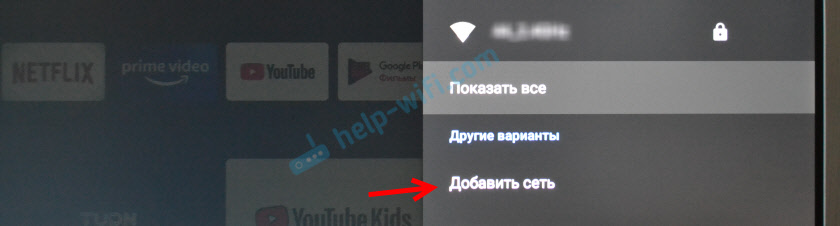
Tada turite įvesti tinklo ir slaptažodžio pavadinimą (jei rastas tinklas su tuo pavadinimu).
Televizijos priešdėlis „Xiaomi“ neprisijungia prie „Wi-Fi“
Kartais taip atsitinka. „Mi TV Stick“ arba „Mi Box S“ mato tinklą, jūs pasirenkate jį turimų tinklų sąraše, tačiau kai prisijungus, pasirodo klaida, rašo „neteisingas„ Wi-Fi “tinklo slaptažodis“, kabo „IP adreso gavimas. .. "ir kt. D.

Jei kyla problemų dėl prisijungimo prie belaidžio tinklo, pabandykite atlikti šiuos dalykus:
- Perkrauti intelektualųjį TV priešdėlį ir maršrutizatorių.
- Padėkite priešdėlį arčiau maršrutizatoriaus.
- Įsitikinkite, kad teisingai įvedate slaptažodį. Pažvelkite į slaptažodį maršrutizatoriaus nustatymuose arba kitame įrenginyje. Instrukcijos: kaip sužinoti savo slaptažodį iš „Wi-Fi“.
- Pabandykite prijungti „Xiaomi“ priešdėlį prie kito „Wi-Fi“ tinklo. Taigi mes galėsime sužinoti, kieno problemos pusėje.
- Jei bandote prisijungti prie savo tinklo, atsiminkite, jei savo maršrutizatoriuje nustatyėte įrenginių užrakinimą.
- Jei mano dėžutė jau buvo prijungta prie šio tinklo, tada ištrinkite jį nustatymuose ir pabandykite dar kartą prisijungti.
- Maršrutizatoriaus nustatymuose įdiekite kanalo plotį 20 MHz. Tai galima padaryti skyriuje „Wi-Fi“ nustatymų skyriuje. Maršrutizatoriaus „TP-Link“ pavyzdyje:

- Patikrinkite, ar WPA/WPA2 asmeninio saugumo tipas ir AES šifravimas (kaip aukščiau esančioje ekrano kopijoje) yra įdiegtas maršrutizatoriaus nustatymuose. Skaitykite daugiau šiame straipsnyje.
Ekstremaliais atvejais galite pabandyti visiškai išleisti nustatymų nustatymus. Skyriuje „Įrenginio nustatymai“ - „Reset“. Tik jei sužinosite, kad „Mi Box 4“ neprisijungia prie jokio belaidžio tinklo.
Internetas neveikia „Mi Box S“ ar „TV Stick“: be prieigos prie interneto
Po sėkmingo ryšio su „Wi-Fi“ maršrutizatoriumi šalia tinklo, mes matome pranešimą: „Prijungtas, be prieigos prie interneto“. Atitinkamai, internetas neveikia priešdėlio, nėra prieigos prie interneto prieigos programų, „YouTube“ neveikia (nėra ryšio su tinklu).

Taip atsitinka, kad „Android TV“ nustatymuose nėra pranešimų ir klaidų (kaip aukščiau esančioje nuotraukoje), tačiau internetas vis tiek neveikia.
Kaip ištaisyti?
- Perkraukite konsolę ir maršrutizatorių.
- Įsitikinkite, kad kiti šio „Wi-Fi“ interneto darbų įrenginiai. Tai labai svarbu išsiaiškinti, nes problema nėra retai maršrutizatoriaus pusėje ar interneto teikėjas.
- Pabandyk tai „Ištrinkite šį tinklą“ Pasirinkę šį „Wi-Fi“ tinklą nustatymuose ir vėl prisijungkite prie jo.

- Patikrinkite tarpinio serverio nustatymus. Turėtų būti nustatyta vertė „Nenaudoti tarpinio serverio serverio“.

- Pakeiskite DNS į 8.8.8.8/8.8.4.4. Tam tikro tinklo nustatymuose turite pasirinkti „IP adreso nustatymus“.
 Be to, IP nustatymai nesikeičia (praleisti). Mes taip pat praleidžiame „Gateway“ nustatymus ir tinklo priešdėlio ilgį. Pakeiskite DNS nuo 1 iki 8.8.8.8 ir DNS 2 ant 8.8.4.4.
Be to, IP nustatymai nesikeičia (praleisti). Mes taip pat praleidžiame „Gateway“ nustatymus ir tinklo priešdėlio ilgį. Pakeiskite DNS nuo 1 iki 8.8.8.8 ir DNS 2 ant 8.8.4.4.
- Patikrinkite priešdėlio datas ir laiko nustatymus. Dėl šios priežasties taip pat gali kilti problemų dėl interneto prieigos tokiose programose kaip „YouTube“, „Google Play“ rinka.
Pastaba: Jei iš telefono „Wi-Fi“ telefonu platinate internetą „Smart priešdėliui“, ryšio su internete trūkumas gali būti dėl to, kad operatorius blokuoja interneto paskirstymą jūsų tarifų plane.
„Wi-Fi“ atjungtas, priešdėlis praranda ryšį su maršrutizatoriumi, ryšio uolomis
Deja, „Wi-Fi“ priešdėliuose „Xiaomi Mi Box S“ ir „Xiaomi Mi“ televizoriaus lazda ne visada veikia stabiliai ir greitai. Kai kuriais atvejais „Wi-Fi“ naudojimo scenarijai priešdėliuose gali automatiškai atjungti. Ryšys su „Wi-Fi“ tinklu yra tiesiog prarastas. Ryšys periodiškai nukrito. Kadangi problema yra dviprasmiška, labai sunku pateikti bet kokius konkrečius ir darbinius sprendimus. Be to, priežastis gali būti ir priešdėlio šone, ir maršrutizatoriaus šone.
Jei susiduriate su tokia problema, patartina patikrinti, kaip „Wi-Fi“ veiks su kitu maršrutizatoriumi. Aš pasidalysiu savo pastebėjimais ir pateiksiu keletą rekomendacijų, kurios padės padaryti belaidį ryšį stabilesnį.
Naudokite „Wi-Fi 5 GHz“ asortimentą
Jei turite dviejų juostų maršrutizatorių, tada aš rekomenduoju prijungti „TV priešdėlį Xiaomi“ prie tinklo 5 GHz diapazone. Šis diapazonas yra mažiau pakrautas ir greitesnis. Ryšio greitis bus didesnis.
Jei ryšys pastebimas šiame diapazone, tada galite išbandyti ryšio ryšį 2 diapazone.4 GHz. Jei priešdėlis yra įdiegtas toli nuo maršrutizatoriaus arba paslėptas už televizoriaus, ryšio problemos gali kilti dėl blogo signalo ar trukdžių. Ir 5 GHz diapazone (signalas) paprastai būna šiek tiek blogesnis, palyginti su 2.4 GHz. Tai ypač pasakytina.
Taip atsitinka, kad maršrutizatorius vienija „Wi-Fi“ tinklus (skirtinguose diapazonuose) į vieną tinklą. Patys įrenginiai, automatiškai pasirinkite diapazoną. Tokiu atveju pageidautina padalyti tinklus. Tai galite padaryti išjungdami „Smart Connect“ ar juostos vairavimo funkciją maršrutizatoriaus nustatymuose.
Atnaujinkite programinę -aparatinę įrangą „Xiaomi Mi Box S“ arba „Mi TV Stick“
Išleiskite programinę -aparatinę įrangą su taktilais. Čia, mano bokse, pažodžiui prieš kelias dienas, atnaujinimas apie. Naujos versijos aprašyme buvo parašyta, kad „Wi-Fi“ darbas 5G diapazone buvo patobulintas.
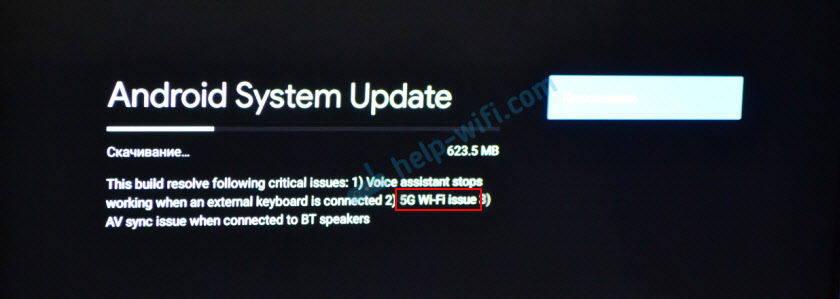
Galite atnaujinti programinę -aparatinę įrangą skyriuje „Įrenginio nustatymai“ - „Įrenginyje“ - „Sistemos atnaujinimas“.
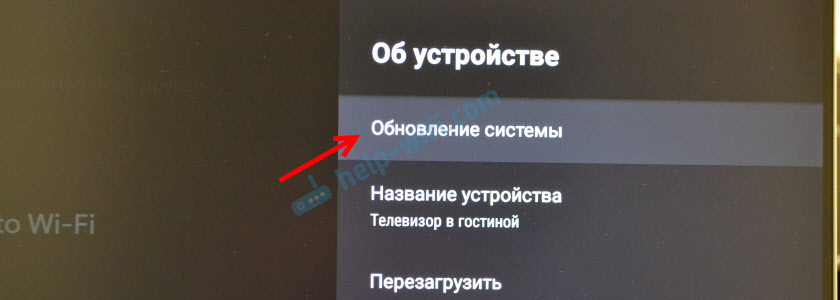
Įrenginys turi būti prijungtas prie interneto.
Pakeiskite kanalo plotį, kanalą, režimą maršrutizatoriaus nustatymuose
Internete galite rasti daug informacijos apie nestabilų ryšį su „Wi-Fi“ 2 diapazone.4 GHz ant priešdėlio „Xiaomi Mi Box S“. Ir yra daug teigiamų atsiliepimų, kad tai Problema išspręsta keičiant kanalo plotį iš „automobilio“ į „20 MHz“ Maršrutizatoriaus nustatymuose. Būtinai pritaikykite šį sprendimą.
Be to, kad keičiate kanalo plotį, taip pat galite eksperimentuoti su kanalo pakeitimu (straipsnio pradžioje rašiau daugiau apie tai) ir tinklo režimu. 2 diapazonui.4 GHz rekomenduoju nustatyti režimą "802.11n "arba" tik "n tik" (Bet ne visi maršrutizatoriai turi tokią galimybę), bet už 5 GHz - 802.11n/AC.
Tinklo režimą, kanalo ir kanalo plotį galima pakeisti maršrutizatoriaus nustatymuose. Paprastai visi šie nustatymai yra tame pačiame puslapyje. Kiekvienam asortimentui nustatymai keičiasi atskirai. Pakeitę parametrus, nepamirškite išsaugoti nustatymų ir paleisti maršrutizatorių iš naujo.
Patarimas: pirmiausia pabandykite pakeisti tik kanalo plotį 20 MHz.To paties „TP-Link“ maršrutizatoriaus pavyzdyje:
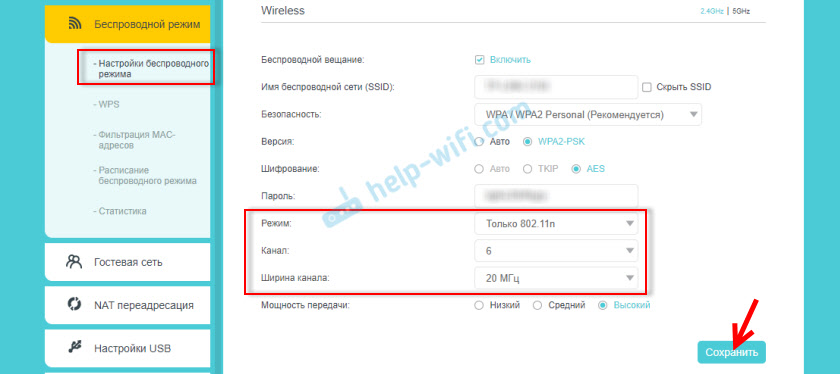
Senojoje „TP-Link“ žiniatinklio sąsajoje (yra lygiai tie patys meniu elementai, bet žalia):
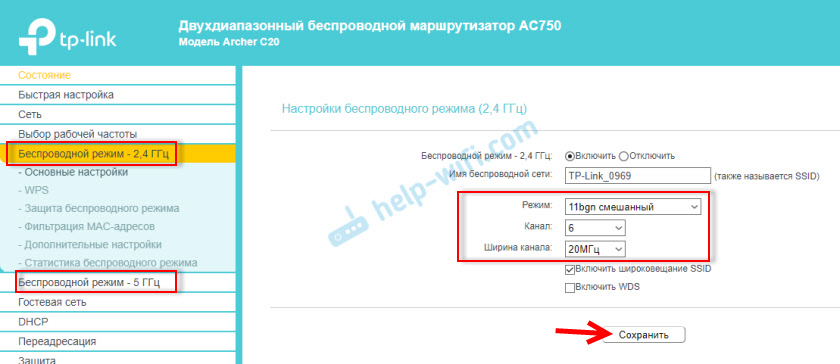
ASUS maršrutizatoriuose:

„D-Link“ kanalo, kanalo pločio ir belaidžio tinklo režimo nustatymas:

Ir maršrutizatoriaus „Zyxel Keenetic“ pavyzdyje:

Visų maršrutizatorių ir skirtingų žiniatinklio sąsajų pavyzdyje sunku parodyti, nes jų yra daug. Jei nežinote, kaip pakeisti šiuos maršrutizatoriaus nustatymus - paklauskite komentaruose. Aš tau pasakysiu.
Mano dėžutę galite prijungti prie interneto per LAN kabelį?
Taip, jei su „Wi-Fi“ viskas labai blogai, galite prisijungti prie laido. Nepaisant to, kad „Xiaomi Mi Box S“ nėra LAN prievado, jį galima prijungti prie interneto, jungiant su maršrutizatoriumi naudojant tinklo laidą. Tam naudojama išorinė tinklo plokštė, prijungta prie priešdėlio USB prievado.

„Mi Boxing 4“ rekomenduojama nusipirkti šiuos „Ethernet“ adapterius: Ugreen Ethernet adapter USB 3.0, „TP-Link UE200“, „TP-Link UE300“, „Xiaomi USB“ išorinis eternetas RJ45.
Prijungti labai paprasta: adapteris jungiasi prie priešdėlio, po kurio adapteris yra prijungtas prie tinklo laido prie maršrutizatoriaus. „Ethernet Connection“ pasirodys priešdėlio nustatymuose.
„Xiaomi Mi“ televizoriaus lazdelės negalima prijungti per tokį adapterį, nes šioje kompaktiškoje priešdėlio versijoje nėra USB prievado.
Labai tikiuosi atsiliepimų komentaruose. Parašykite, kas padėjo, o kas ne. Gal turite keletą kitų šių problemų sprendimų, susijusių su „Wi-Fi“ priešdėliuose iš „Xiaomi“. Aš mielai papildysiu straipsnį. Ir, žinoma, atsakysiu į visus jūsų klausimus!
- « „Wi-Fi“ neįjungia nešiojamojo kompiuterio su mygtuku, nustatymuose ir aparatūros jungiklio belaidžiu ryšiu
- 192.168.100.1 - įėjimas į „Huawei“ maršrutizatorių, nustatydamas „Wi -Fi“, asmeninė sąskaita neatidaroma »

